sql2008怎么安装, 最近有很多朋友咨询如何安装边肖sql2008。接下来我们就来学习一下如何安装sql2008的所有内容,希望对大家有所帮助。
如何安装sql2008?Sql2008安装教程
1.首先,在安装文件setup.exe上,单击鼠标右键,选择以管理员身份运行,如下图所示:
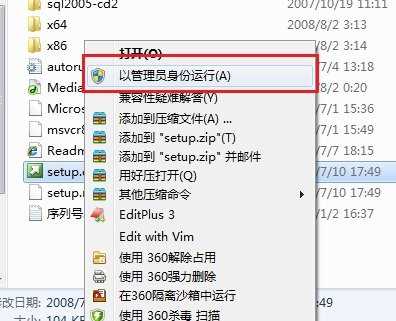
2.首先单击安装光盘上的setup.exe安装文件,打开SQL Server安装中心对话框,如下所示:
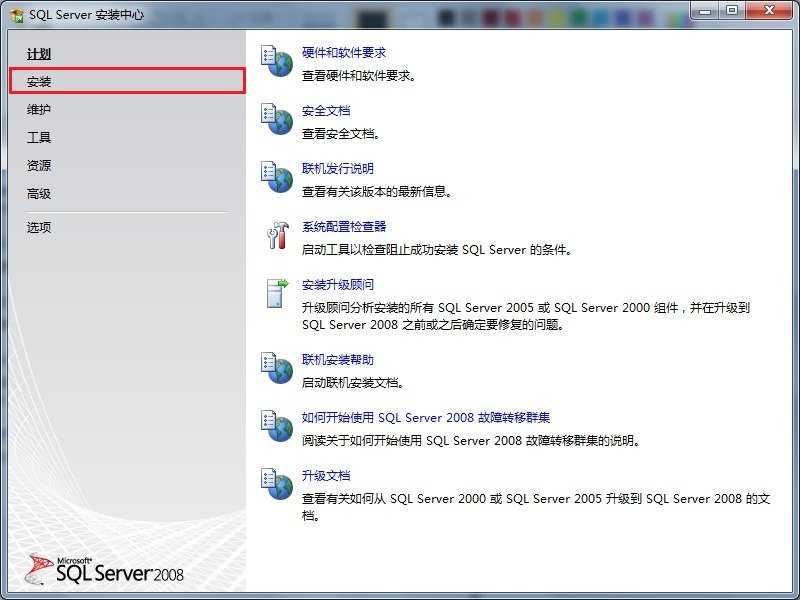
3.在左侧选择安装选项,在右侧点击“独立安装新的SQL Server或者在现有安装上增加功能”选项,如图:


4.在打开的SQL Server 2008安装程序对话框中,会出现“安装支持规则”选项。如你所见,一些检查已经通过。点击确定进入下一步,如图:

5.单击“确定”后,将出现输入产品密钥的提示。我这里用的键是企业版:“JD8Y6-HQG69-P9H84-XDTPG-34MBB”。点击下一步继续安装,如图所示:
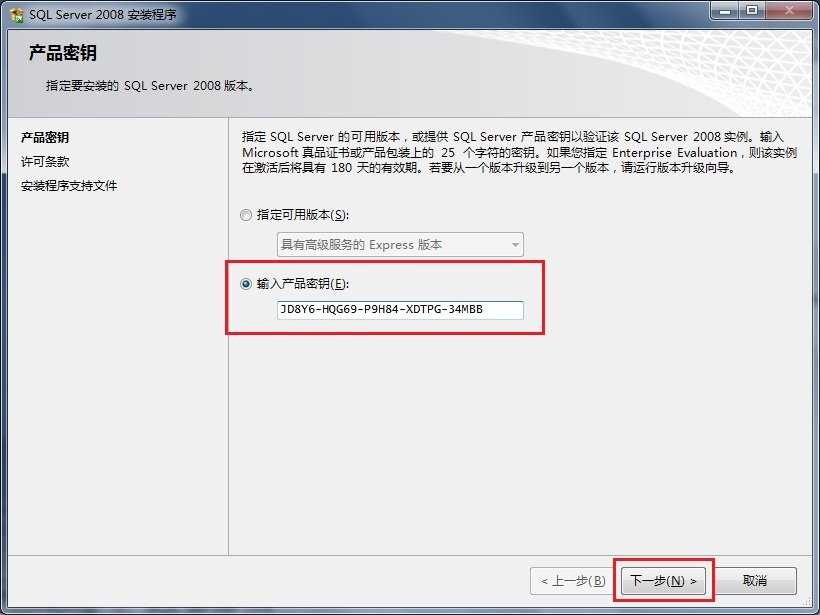
6.在下一个许可条款页面中选择“我接受许可条款”选项,然后单击“下一步”按钮继续安装,如下所示:

7.在出现的“安装支持文件”页面中,单击安装按钮继续,如下所示:
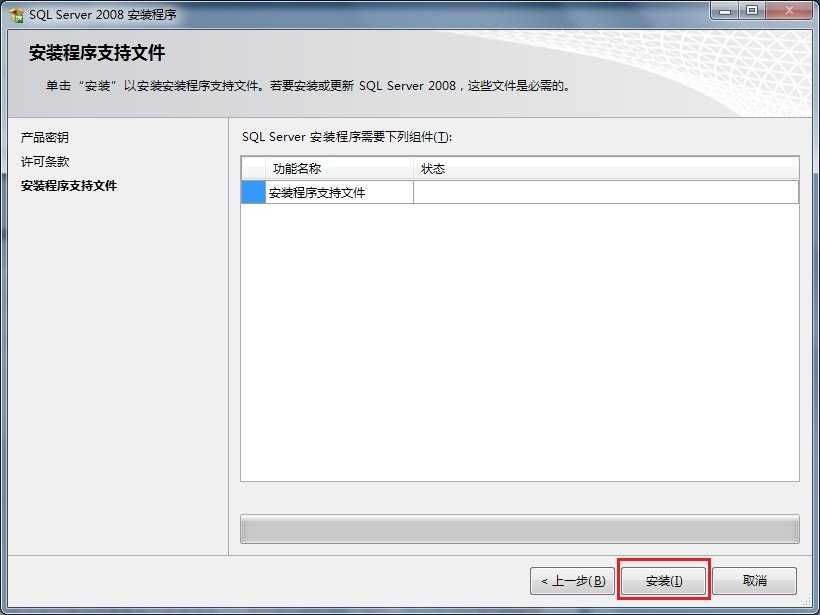
8.安装程序支持文件的过程如下所示:
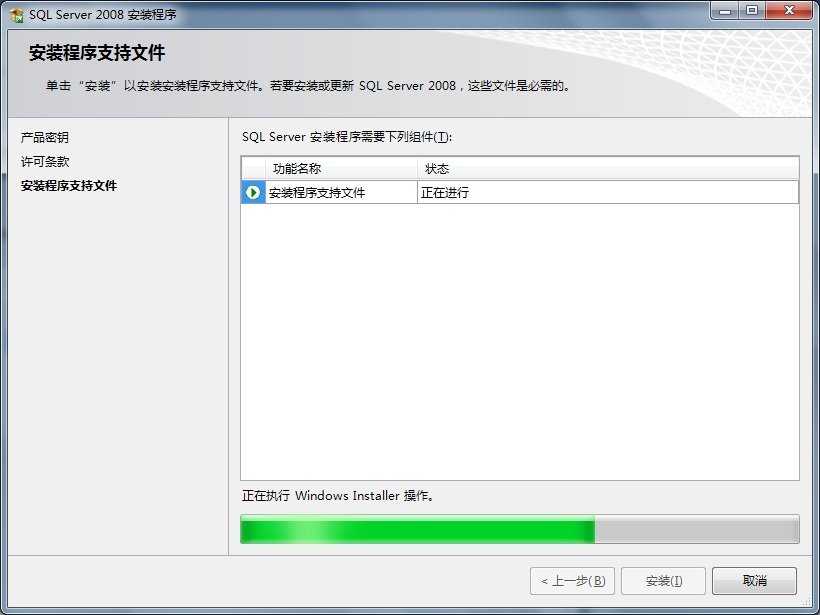
9.之后,将出现“设置支持规则”页面。只有符合规则,安装才能继续。点击下一步按钮继续安装,如图所示:
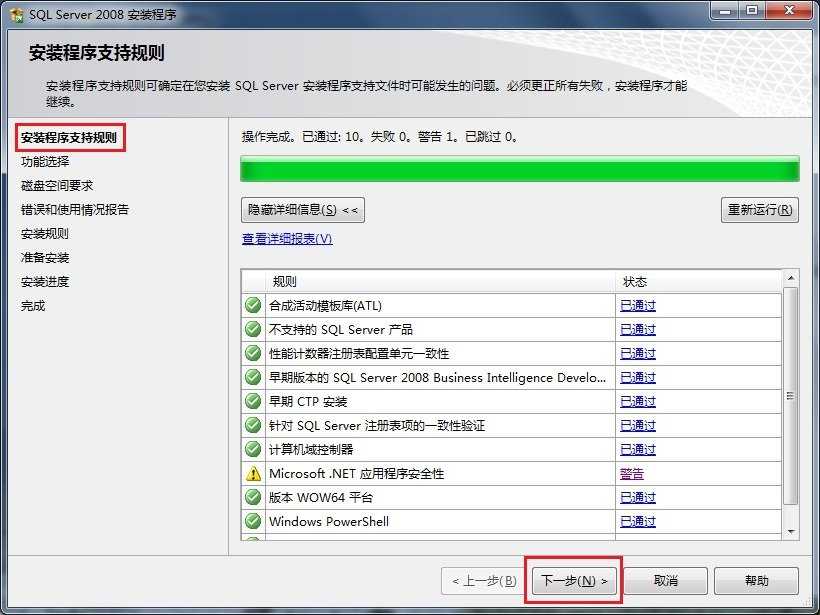
10.在函数选择页面,点击全选按钮,设置共享函数目录,点击下一步继续,如图:
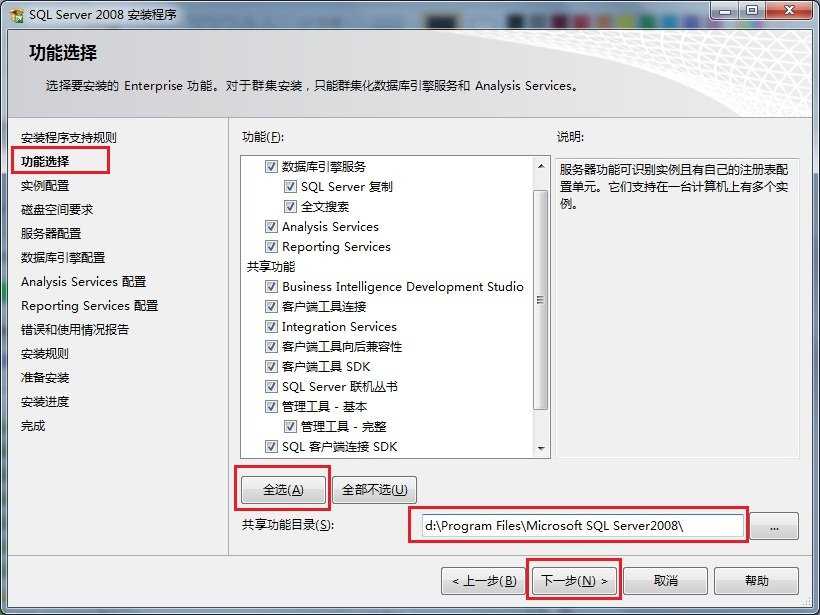
11.在“实例配置”页面中,选择默认实例,并将其设置为该实例的根目录。点击下一步继续,如图所示:
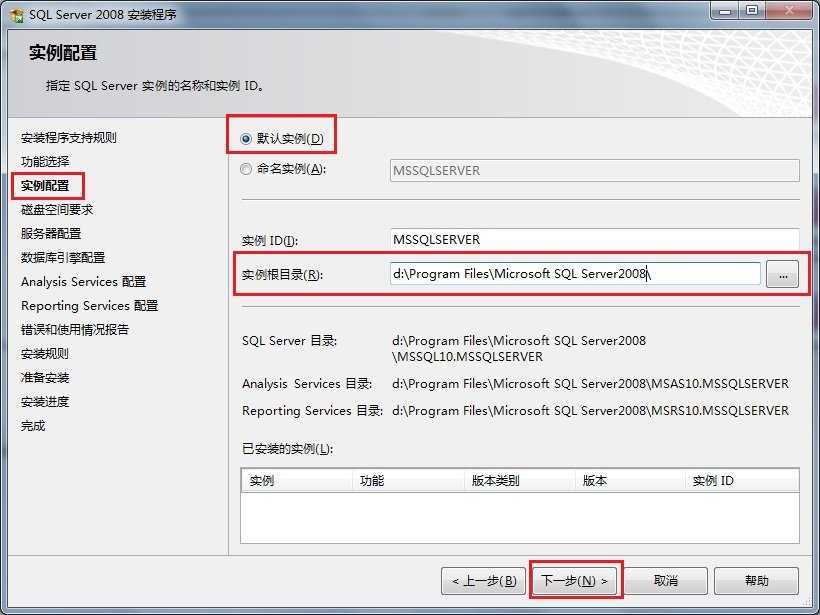
12.在“磁盘空间要求”页面上,显示了安装软件所需的空间。点击下一步继续,如图所示:
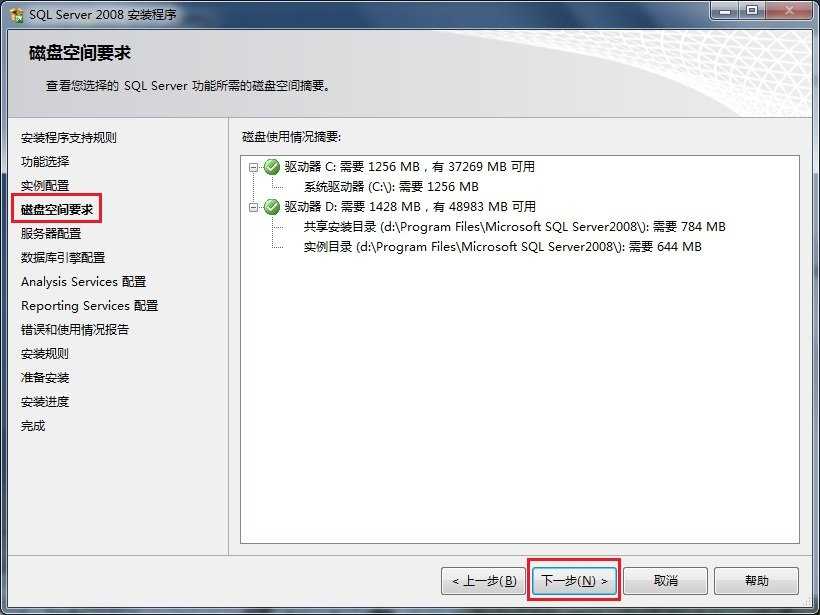
13.在“服务器配置”页面,根据需要进行设置,点击“下一步”按钮继续安装,如图:

14.在数据库引擎配置页面,将认证模式设置为混合模式,输入数据库管理员的密码,即sa用户的密码,添加当前用户,点击下一步继续安装,如图所示:
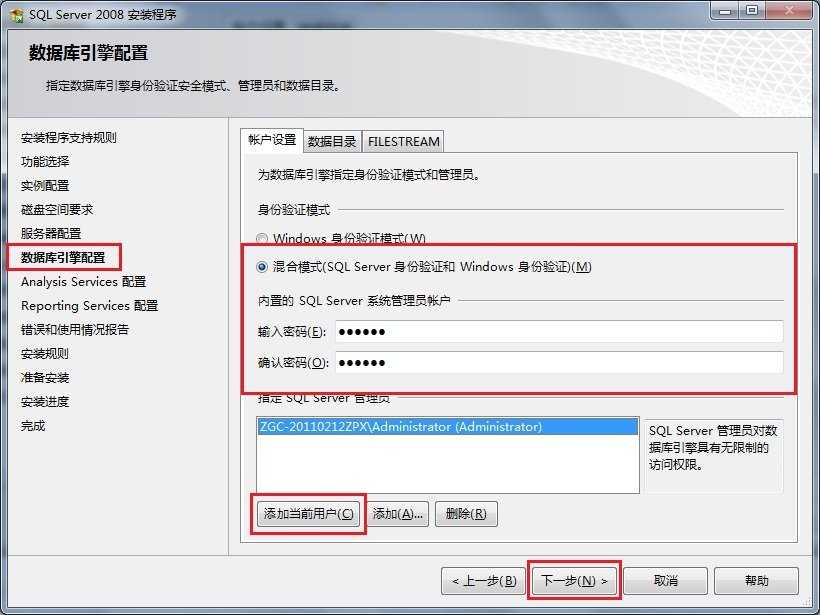
15.在Analysis Services配置页面,添加当前用户,点击下一步,如下图:
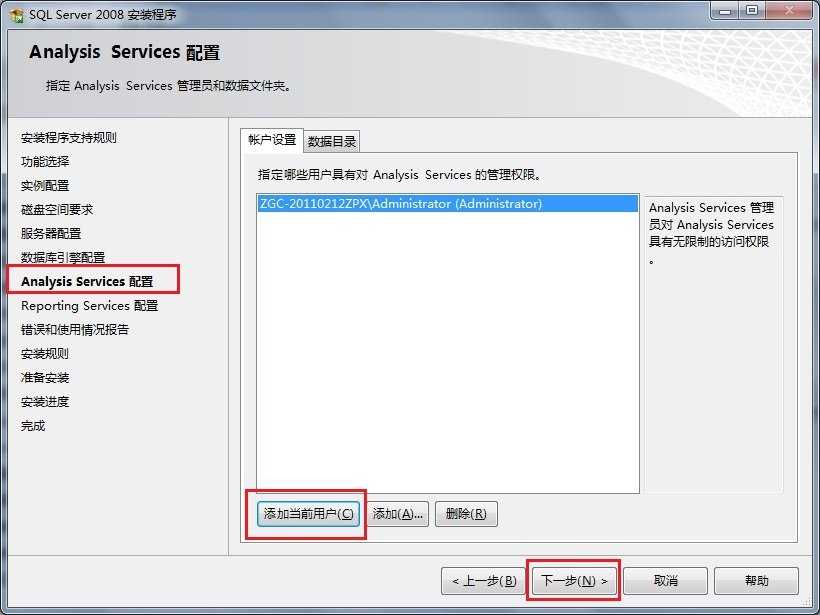
16.在Reporting Services配置页面,根据默认设置点击下一步,如图所示:
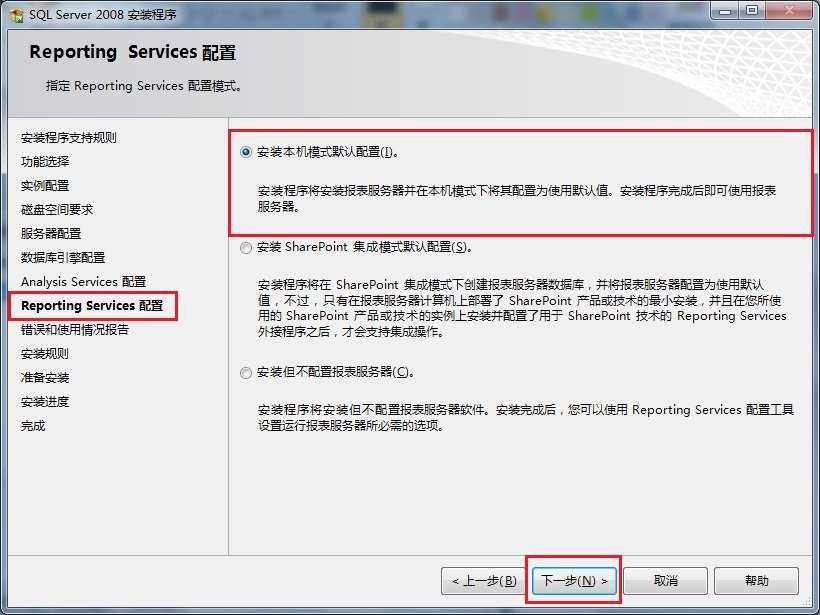
17.在错误和使用报告页面,根据自己的需要进行选择,点击下一步继续安装,如图:

18.在“安装规则”页面,如果全部通过,点击下一步按钮继续,如图所示:
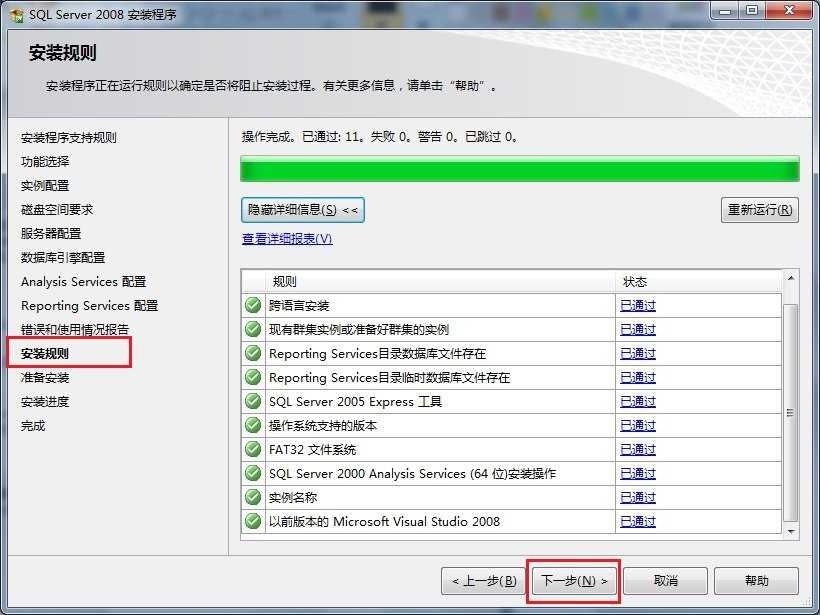
19.在“准备安装”页面中,您会看到要安装的功能选项,点击“下一步”继续安装,如图所示:
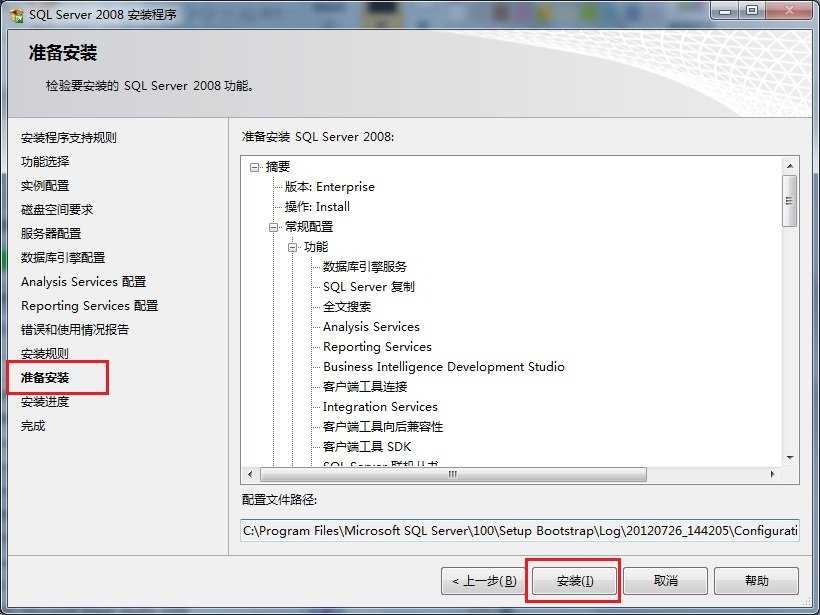
20.在“安装进度”页面上,您可以看到正在安装SQL Server 2008,如下所示:
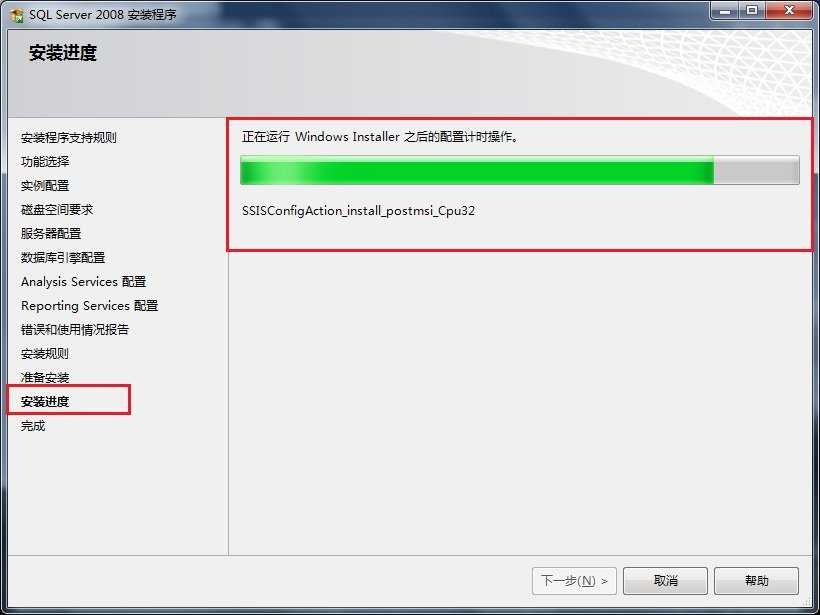
21、经过漫长的等待,SQL Server 2008安装过程完成,现在没有错误,我的第一次错误是在上边的那个步骤出现的,单击下一步按钮继续,如图所示:
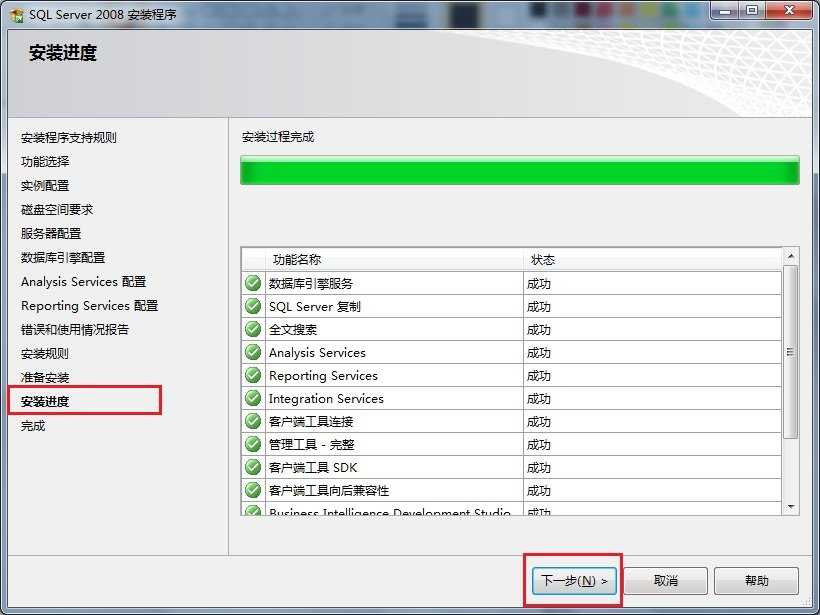
22、在”完成”页面中,可以看到”SQL Server 2008安装已成功完成”的提示,单击关闭按钮结束安装,如图所示:
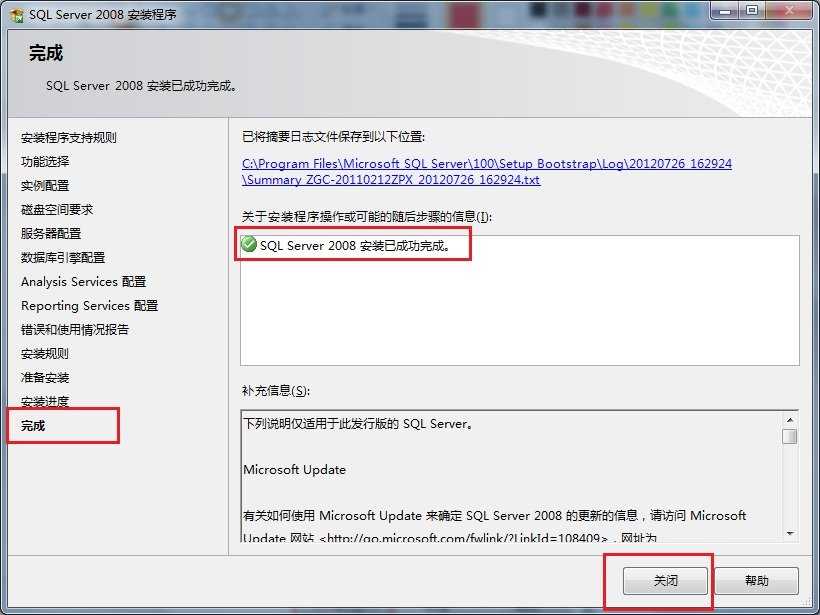
23、启动SQL Server 2008,选择开始菜单中的Microsoft SQL Server 2008下的SQL Server配置管理器,启动SQL Server服务,如图所示:
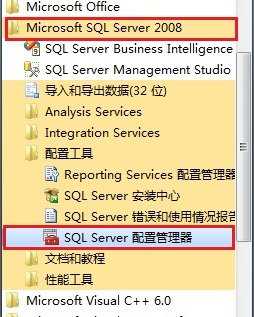
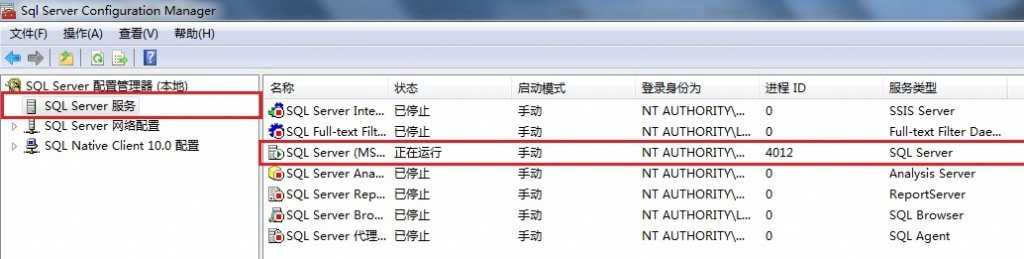
24、最后启动微软为我们提供的集成工具,按照上图中的选择SQL Server Manager Studio选项打开,输入用户名和密码进入,如图所示:
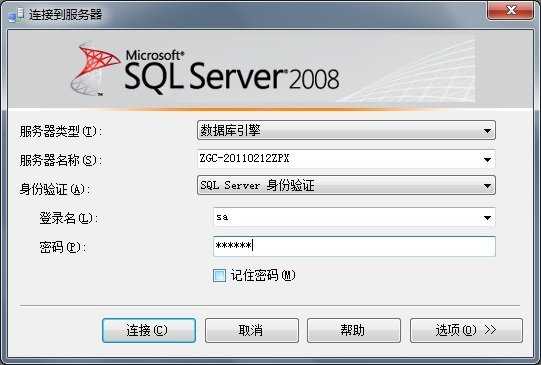
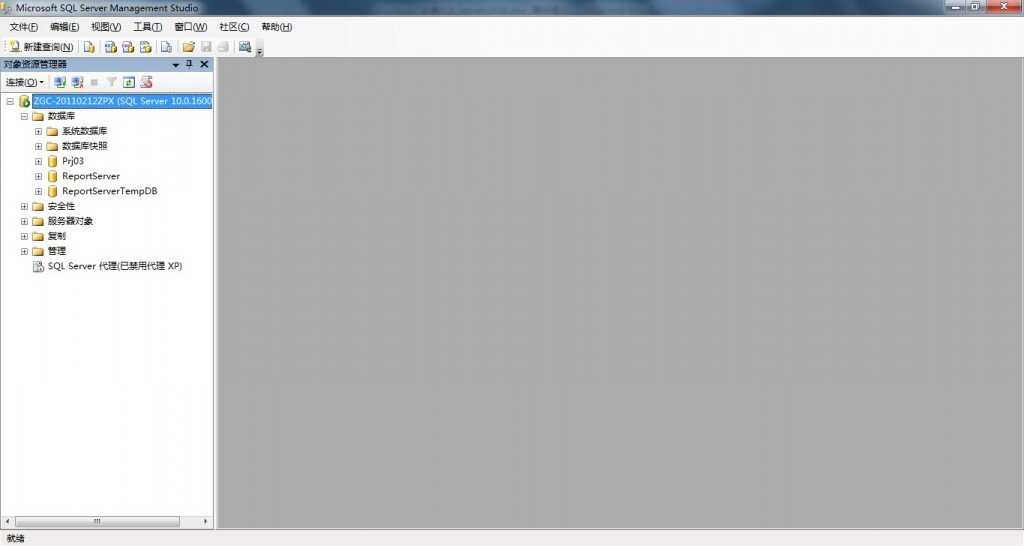
上面就是小编为大家带来的sql2008怎么安装的全部内容,更多精彩教程尽在本站。
sql2008怎么安装,以上就是本文为您收集整理的sql2008怎么安装最新内容,希望能帮到您!更多相关内容欢迎关注。
